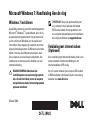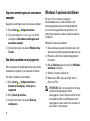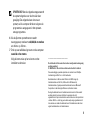Oktober 2009
Microsoft Windows 7: Handleiding Aan de slag
Windows 7 installeren
Op uw Dell-computer is vooraf het besturingssysteem
Microsoft
®
Windows
®
7 geïnstalleerd, als u dit bij
de aankoop hebt geselecteerd. Volg de instructies
op het scherm om Windows voor de eerste keer
in te stellen. Deze stappen zijn verplicht en kunnen
enige tijd in beslag nemen. De Windows-schermen
leiden u door de verschillende procedures, zoals
het accepteren van licentieovereenkomsten, het
instellen van voorkeuren en het instellen van een
internetverbinding.
WAARSCHUWING: Onderbreek het
installatieproces van uw besturingssysteem
niet. Als u dit toch doet, kunt u de computer
niet gebruiken en moet u het besturingssysteem
opnieuw installeren.
OPMERKING: Voor een goede werking van
uw computer is het raadzaam het laatste
BIOS en de laatste stuurprogramma's voor
uw computer te downloaden en te installeren;
deze zijn beschikbaar op support.dell.com.
Verbinding met internet maken
(Optioneel)
Als u verbinding met internet wilt maken, hebt u een
externe modem of netwerkverbinding en een
internetaanbieder (ISP) nodig.
Als u in eerste instantie geen externe USB-modem
of WLAN-adapter hebt besteld, kunt u deze alsnog
bestellen via www.dell.com.

2
Een vaste verbinding instellen
• Als u een inbelverbinding gebruikt, sluit u het
telefoonsnoer aan op de externe USB-modem
(optioneel) en op de telefoonaansluiting voordat
u de internetverbinding instelt.
• Als u een ADSL- of kabel-/
satellietmodemverbinding gebruikt, moet
u contact opnemen met uw internetprovider of
mobiele provider voor installatie-instructies.
Volg de instructies in “Uw internetverbinding
instellen” om de installatie van uw vaste
internetverbinding te voltooien.
Een draadloze verbinding instellen
Voordat u de draadloze internetverbinding kunt
gebruiken, moet u de computer aansluiten op uw
draadloze router.
Verbinding met een draadloze router instellen:
1 Zorg ervoor dat de draadloze verbinding is
ingeschakeld op uw computer.
2 Sla eventueel geopende bestanden op en sluit
deze en sluit eventuele geopende programma's af.
3 Klik op Start → Configuratiescherm→
Netwerkcentrum→ Verbinding maken met een
netwerk.
4 Volg de instructies op het scherm om het
instellen te voltooien.
Uw internetverbinding instellen
Internetaanbieders en hun aanbod zijn per land
verschillend. Neem contact op me
internetaanbieder voor hun aanbod in uw land.
Als u nu geen verbinding kunt maken, maar dit
eerder wel is gelukt, kan het zijn dat de
internetprovider met een storing te kampen heeft.
Neem contact op met uw internetaanbieder of
probeer het later nog eens.
Zorg ervoor dat u de informatie van uw
internetprovider bij de hand hebt. Als u geen
internetprovider hebt, kan de wizard Verbinding
maken met Internet u helpen om een
internetprovider te vinden.

3
Uw internetverbinding instellen:
1 Sla eventueel geopende bestanden op en sluit
deze en sluit eventuele geopende programma's af.
2 Klik op Start → Configuratiescherm
3 Klik op Netwerkcentrum→ Een nieuwe
verbinding of netwerk instellen→ Verbinding
maken met internet.
Het venster Verbinding maken met internet
verschijnt.
OPMERKING: Als u niet weet welk type
verbinding u moet selecteren, klikt u op Help
me bij het selecteren of neemt u contact met
uw internetprovider op.
4 Volg de instructies op het scherm en gebruik de
installatie-informatie van de internetprovider om
de installatie te voltooien.
Basisfuncties van Windows 7
Het bureaublad aanpassen
U kunt uw bureaublad aanpassen om de
vormgeving, resolutie, achtergrond,
schermbeveiliging of andere functies van uw
bureaublad te veranderen.
Uw bureaublad aanpassen:
1 Klik met de rechtermuisknop op een leeg gebied
van het bureaublad.
2 Klik op Personaliseren om het venster De
beelden en geluiden op uw computer
veranderen te openen en meer te weten te
komen over de aanpassingsopties.

4
Gegevens overbrengen naar een nieuwe
computer
Gegevens overbrengen naar een nieuwe computer:
1 Klik op Start → Configuratiescherm.
2 Typ in het zoekvak Overbrengen in en klik
vervolgens op Bestanden overbrengen vanaf
een andere computer.
3 Volg de instructies in de wizard Windows Easy
Transfer.
Een back-up maken van uw gegevens
Het is raadzaam om regelmatig een back-up van de
bestanden en mappen op uw computer te maken.
Een back-up maken van bestanden:
1 Klik op Start → Configuratiescherm→
Systeem en beveiliging→ Back-ups en
terugzetten.
2 Klik op Back-up instellen....
3 Volg de instructies in de wizard Back-up
configureren.
Windows 7 opnieuw installeren
Het kan 1 tot 2 uur duren voordat het
herinstallatieproces is voltooid. Nadat u het
besturingssysteem opnieuw hebt geïnstalleerd,
moet u ook de apparaatstuurprogramma's, het
antivirusprogramma en andere software opnieuw
installeren.
Windows 7 opnieuw installeren:
1 Sla eventuele geopende bestanden op en sluit
deze en sluit eventuele geopende programma's af.
2 Plaats de schijf met het besturingssysteem in
het station.
3 Klik op Afsluiten wanneer het bericht Windows
installeren verschijnt.
4 Start de computer opnieuw op.
5 Wanneer het DELL-logo verschijnt, drukt u
direct op <F12>.
OPMERKING: Als u te lang wacht en het logo
van het besturingssysteem wordt
weergegeven, moet u blijven wachten tot het
bureaublad van Microsoft Windows wordt
weergegeven. Daarna sluit u de computer af
en probeert u het opnieuw.

5
OPMERKING: Met de volgende stappen wordt
de opstartvolgorde voor slechts één keer
gewijzigd. De volgende keer dat u weer
opstart, zal de computer dit doen volgens de
programma's aangegeven in het systeem-
setup-programma.
6 Als de lijst met opstartbronnen wordt
weergegeven, markeert u cd/dvd/cd-rw station
en drukt u op <Enter>.
7 Druk op een willekeurige toets om de computer
vanaf de cd te starten.
Volg de instructies op het scherm om het
instellen te voltooien.
__________________
De informatie in dit document kan zonder voorafgaande kennisgeving
worden gewijzigd.
© 2009 Dell Inc. Alle rechten voorbehouden. Gedrukt in Ierland.
Verveelvoudiging op welke wijze dan ook zonder de schriftelijke
toestemming van Dell Inc. is strikt verboden.
Handelsmerken in dit document: Dell en het DELL-logo zijn
handelsmerken van Dell Inc; Microsoft en Windows zijn
handelsmerken of gedeponeerde handelsmerken van Microsoft
Corporation in de Verenigde Staten en/of andere landen.
Overige handelsmerken en handelsnamen kunnen in dit document
worden gebruikt om naar entiteiten te verwijzen die het
eigendomsrecht op de merken dan wel de namen van hun producten
claimen. Dell Inc. claimt op geen enkele wijze enig eigendomsrecht
ten aanzien van andere handelsmerken of handelsnamen dan haar
eigen handelsmerken en handelsnamen.

6
-
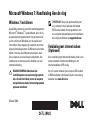 1
1
-
 2
2
-
 3
3
-
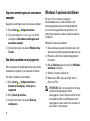 4
4
-
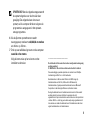 5
5
-
 6
6